Pour pouvoir vous connecter vous devez au préalable avoir activé votre compte via la procédure d'[Office 365] - Activation Office 365 Education
Pour pouvoir vous connecter vous devez au préalable avoir activé votre compte via la procédure d'[Office 365] - Activation Office 365 Education
Étape 1 : Se connectez sur PlayStore
Étape 2 : Tapez Teams dans la barre de recherche et cliquez sur "Microsoft Teams"
Mieux vaux utiliser une connexion Wifi que votre forfait de données mobiles cela permet d'éviter un éventuel dépassement de votre abonnement
Étape 3 : Cliquez sur Installer
L'installation se lance
Étape 1 :Lancez l'application en passant par l'icône Teams
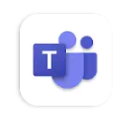
Étape 2 : Entrez votre adresse UCA et "Connexion"

Étape 3 : Entrez votre compte UCA et cliquez sur "Se Connecter"
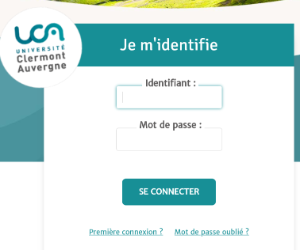
Étape 1 : Indiquez les paramétrages souhaités en matière de confidentialité dans les écrans suivants

Étape 2 : Cliquez sur "OK"
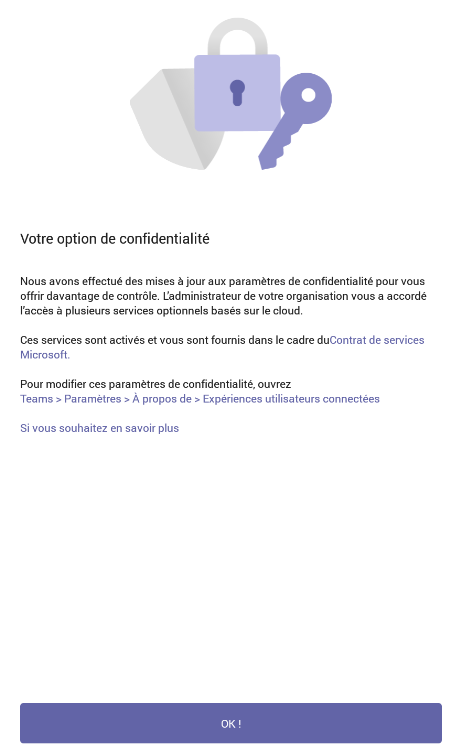
Étape 1 : Se connectez l'Apple Store
Étape 2 : Recherchez Teams
Étape 3 : Cliquer sur "Obtenir"
Mieux vaux utiliser une connexion Wifi que votre forfait de données mobiles cela permet d'éviter un éventuel dépassement de votre abonnement
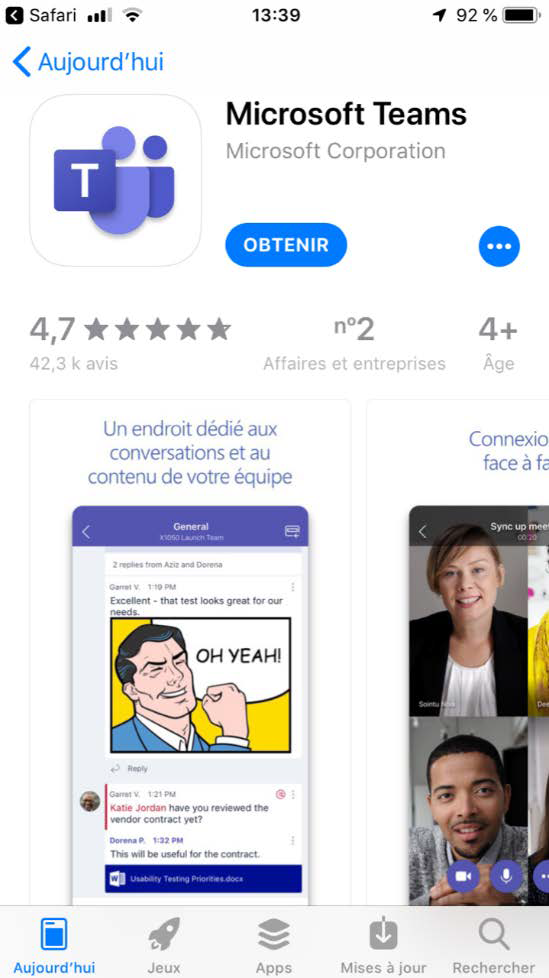
Étape 1 : Cliquez sur "Ouvrir"

Étape 2 : Cliquez sur "Connexion"
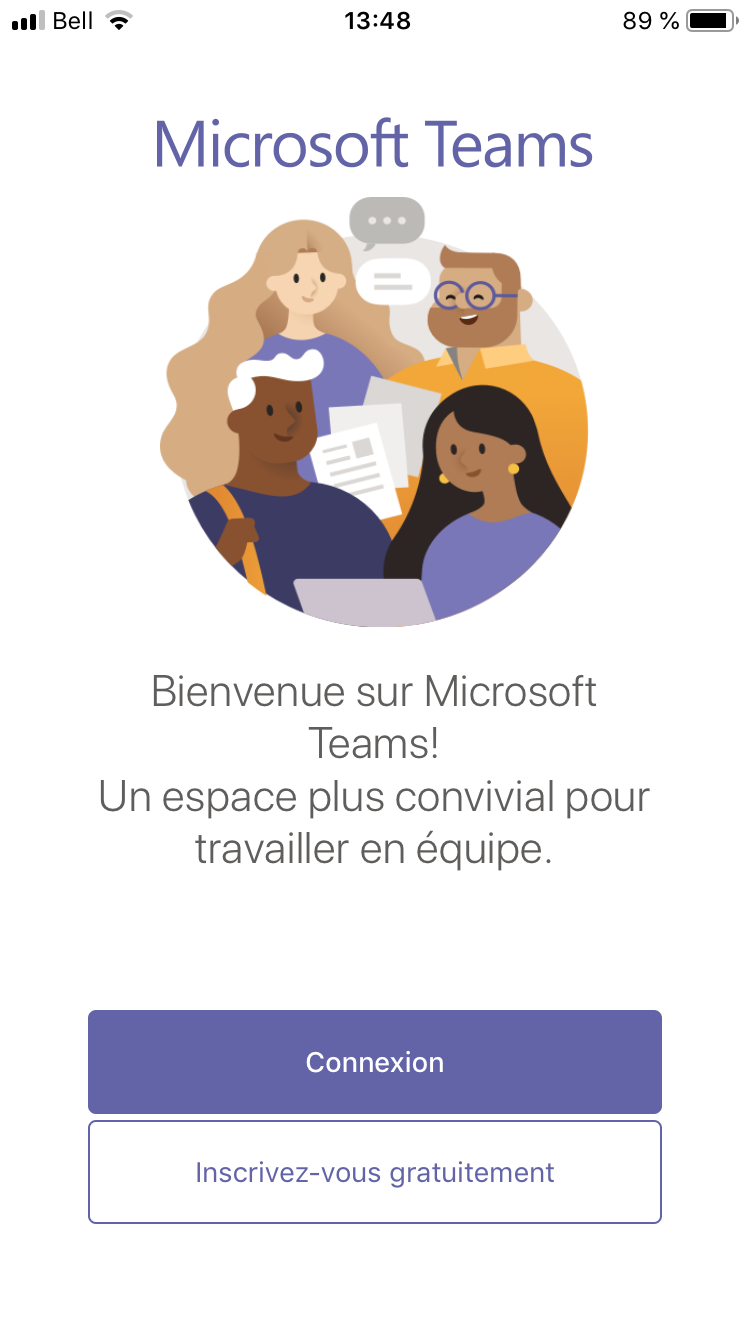
Étape 3 : Entrez votre adresse UCA et sélectionnez l'utilisation que vous désirez : études pour les étudiants et les enseignants ou travail pour le personnel administratif
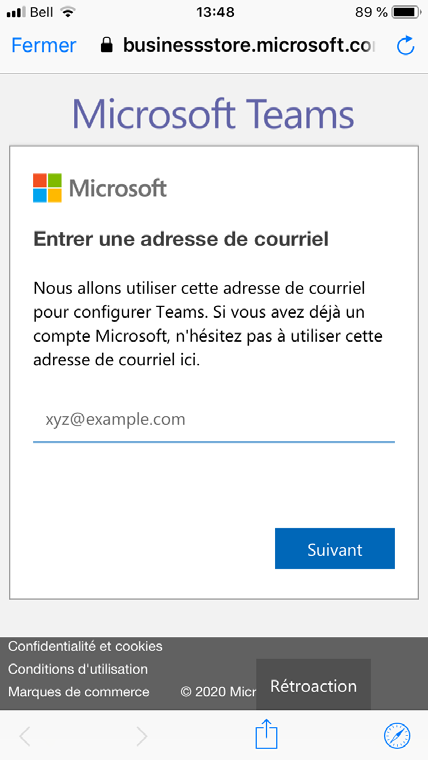
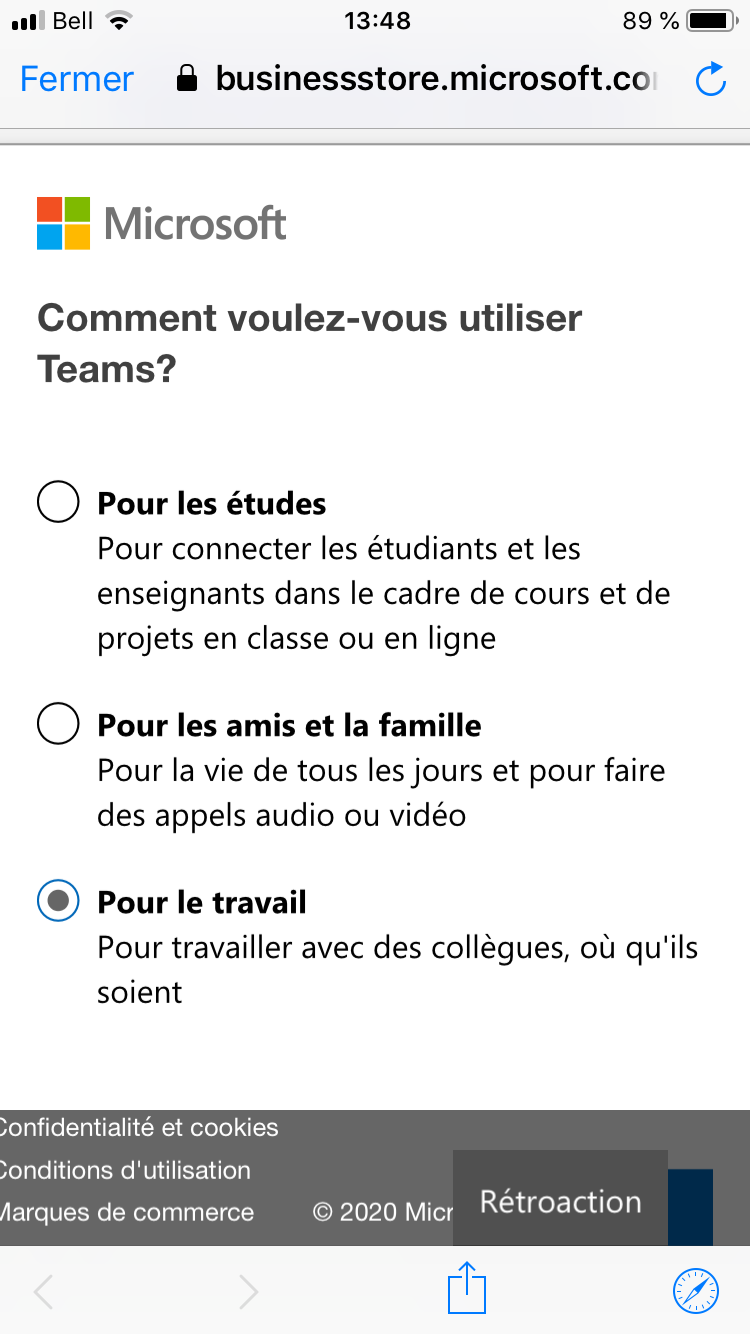
Étape 1 : Autorisez Teams à vous envoyer des notifications

Étape 2 : Cliquez sur "Suivant" puis "OK"
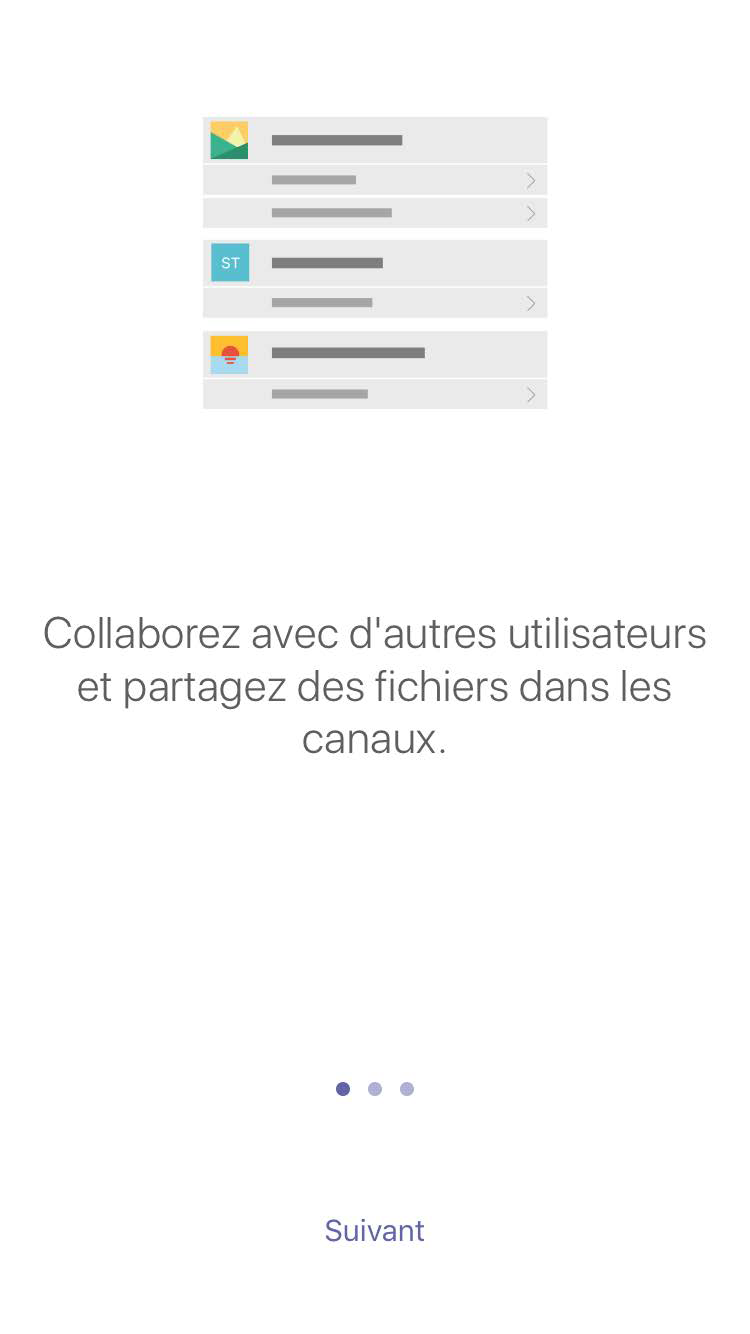

Étape 3 : L'application apparait sur votre téléphone
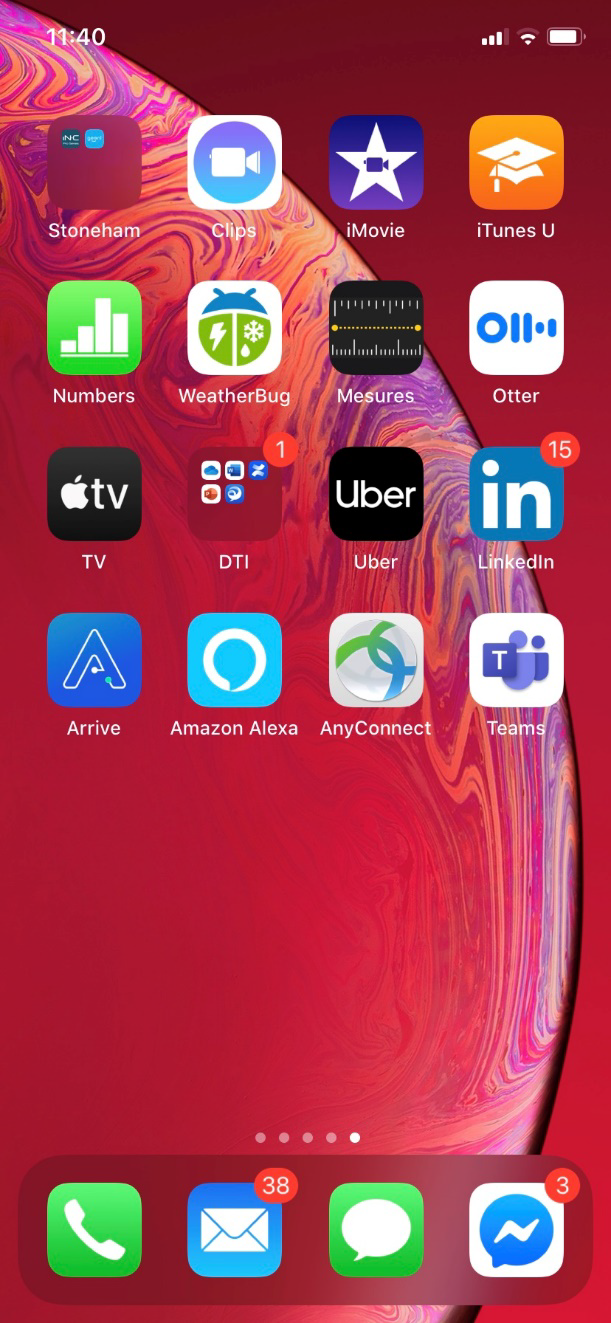
L'application est prête à être utilisée. pour tout autre renseignement, vous pouvez regarder les autres tutoriels de Teams
